
[Tips Bermanfaat] Bagaimana Cara Membuat Nada Dering Gratis di iTunes?

Ingin mengubah klimaks lagu favorit Anda menjadi nada dering ponsel Anda? Sebenarnya mudah untuk menyelesaikan tugas membuat nada dering Anda sendiri dengan iTunes. Sekarang, tutorial di bawah ini memberitahu Anda cara membuat nada dering dari iTunes di komputer yang berbeda.
1. Cara Membuat Nada Dering dari iTunes di Mac
2. Cara Membuat Nada Dering dari iTunes di PC
3. Cara Mencadangkan Nada Dering dari iPhone
> Buka komputer Mac , pilih lagu dan pilih bagian 30 detik yang ingin Anda gunakan sebagai nada dering. Dan kemudian memuatnya ke iTunes sesuai keinginan.
(Catatan: Anda tidak dapat menggunakan lagu yang dibeli dari iTunes store, kecuali lagu tersebut dikonversi ke format yang tidak dilindungi.)
> Sekarang, buka iTunes dan sorot lagu yang ingin Anda gunakan sebagai nada dering.
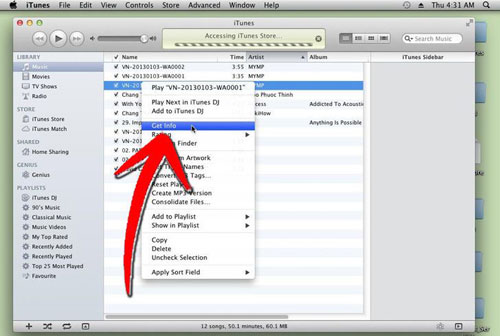
> Klik kanan pada lagu yang dipilih dan pilih opsi Dapatkan Info dari menu drop-down. Buka tab Opsi. Sekarang, ketik waktu mulai dan berhenti untuk nada dering tersebut. Pastikan total durasi lagu harus sama atau kurang dari 30 detik. Kemudian klik OK untuk menyelesaikan.
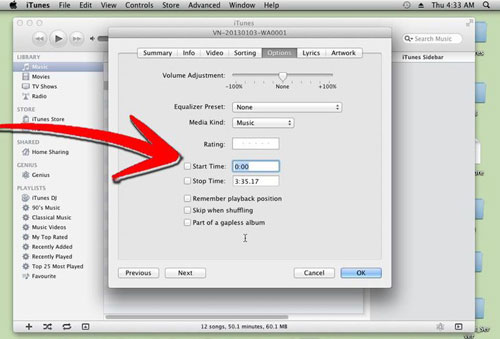
> Kemudian kembali untuk menyorot lagu yang diinginkan lagi dan klik kanan padanya. Pilih "Buat Versi AAC" dari daftar drop-down. Anda kemudian akan melihat dua versi lagu ini - versi lengkap dan versi terpotong.

> Pilih dan klik kanan pada versi yang terpotong, lalu pilih opsi "Show in Finder".
> Sorot dan klik kanan versi klip lagu ini, lalu pilih opsi "Dapatkan Info" untuk memeriksa durasi versi klip lagu ini.
> Kemudian rename file tersebut dengan ekstensi .m4r. Ini akan menggantikan ekstensi file .m4a yang secara otomatis dimiliki oleh lagu-lagu iTunes.
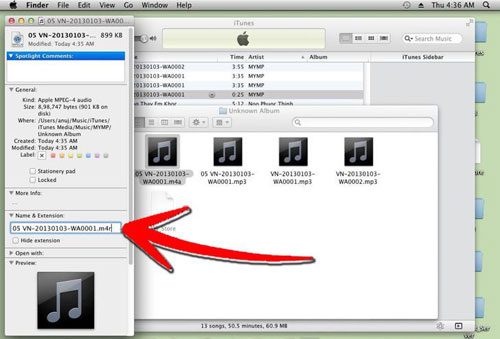
> Sekarang, kembali ke iTunes dan klik kanan pada versi klip lagu tersebut. Kemudian dari menu drop-down, klik opsi Hapus dan kemudian Simpan File pada dialog promo.
> Klik dua kali pada versi terpotong di jendela Finder, yang akan menambahkan nada dering ke iTunes. Sekarang, Anda dapat menemukan nada dering di tab Nada di iTunes.
> Terakhir, cukup seret nada tersebut ke folder perangkat Anda saat berikutnya Anda mencolokkan iPhone Anda.
> Pertama-tama, ikuti langkah yang sama seperti yang diinstruksikan di atas untuk membuat versi klip dari lagu yang diinginkan dan menyorot versi klip tersebut di iTunes.
> Buka Panel Kontrol, di bawah Menu Mulai Anda. Lalu pilih "Ikon besar" dari menu.
> Gulir ke bawah untuk mencapai "Opsi Folder". Masuk ke tab dan pilih tab Lihat. Batalkan pilihan "Sembunyikan ekstensi untuk jenis file yang dikenal". Kemudian klik tombol "OK".
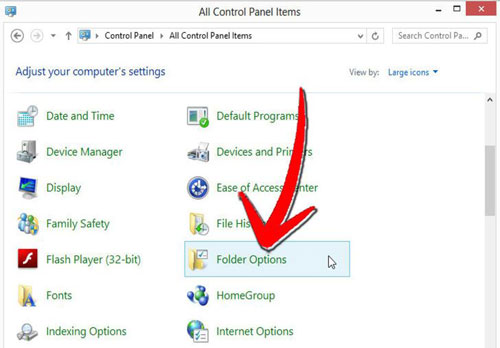
> Sekarang, sorot dan klik kanan pada versi klip lagu tersebut. Pilih opsi "Tampilkan di Windows Explorer" dan klik file yang terpotong setelah dibuka di Internet Explorer. Ubah ekstensi file dari .m4a menjadi .m4r.

> Klik dua kali pada lagu tersebut dan tunggu hingga lagu tersebut dibuka di iTunes. Terakhir, buka bagian "Nada" di perpustakaan iTunes Anda. Dan Anda kemudian dapat menyambungkan iPhone Anda untuk mengimpor nada dering dari perpustakaan iTunes.
Setelah membuat nada dering yang Anda inginkan dengan iTunes, kini Anda dapat menyinkronkan nada dering tersebut ke iPhone Anda. Yang perlu Anda lakukan adalah menghubungkan iPhone Anda dengan komputer melalui kabel USB. Setelah Anda melakukannya, Anda perlu mencari lokasi perangkat iOS Anda melalui komputer. Untuk menyinkronkan iPhone Anda, pilih sinkronisasi perangkat melalui Wifi jika Anda memiliki jaringan wifi yang mapan di rumah atau kantor Anda. Untuk menyalin nada dering dari komputer ke iPhone, Anda perlu menjalankan iTunes. Setelah aktif dan berjalan, itu akan mendeteksi iPhone Anda yang disinkronkan. Setelah perangkat iPhone Anda muncul di iTunes, Anda dapat memilih nada sinkronisasi dan klik sinkronisasi atau terapkan. Lalu, kembali ke iPhone Anda, ketuk Pengaturan - Suara - Nada Dering, dan pilih nada dering yang telah Anda sinkronkan sebelumnya.
Anda pasti ingin menjaga nada dering buatan Anda dengan susah payah tetap aman. Oleh karena itu, setelah kita membahas cara membuat nada dering dari iTunes, selanjutnya kami akan menunjukkan cara membuat cadangan nada dering dari iPhone ke komputer.
Bonus Ekstra: Transfer Nada Dering iPhone ke Komputer untuk Cadangan
Untuk mentransfer nada dering dari iPhone ke komputer untuk cadangan atau penggunaan lainnya, Anda dapat meminta bantuan dari Coolmuster iOS Assistant pihak ketiga, yang dirancang khusus untuk mentransfer file, tidak hanya nada dering, tetapi juga musik, film, foto, kontak, catatan, dan lainnya dari iPhone ke komputer, tidak peduli Anda menggunakan Windows atau Mac . Ini adalah solusi tanpa rasa khawatir yang tidak akan membahayakan file iPhone Anda. Apa yang Anda lihat itulah yang akan Anda dapatkan.
Sekarang, mari kita lihat cara memindahkan nada dering iPhone ke PC atau Mac Anda dengan menggunakan iPad iPhone iPod ke Computer Transfer. Pertama-tama, klik tombol berikut untuk mendapatkan versi uji coba gratis dari program ini.
Langkah Satu: Instal program dan sambungkan iPhone ke PC
Di sini kami menetapkan program versi Windows sebagai contoh. Instal di komputer Anda, luncurkan hingga antarmukanya keluar. Hubungkan iPhone Anda ke komputer melalui kabel USB dan kemudian ikon iPhone beserta perpustakaan dan daftar putarnya akan ditampilkan di panel kiri.
Tips : Alat yang direkomendasikan di sini mendukung semua model iPhone, iPad dan iPod.

Langkah Kedua: Pilih nada dering untuk ditransfer dari iPhone ke PC
Untuk mentransfer nada dering, Anda dapat memilih "Nada Dering" di kolom kiri. Di jendela manajemen nada dering, pilih nada dering yang Anda inginkan di antarmuka utama dan transfer ke komputer dengan mengklik tombol "Ekspor".

Itu saja. Semua nada dering yang dipilih dapat ditransfer dari iPhone ke komputer dengan alat transfer iOS . Tertarik? Silakan mendapatkan versi uji coba dari sini.
Artikel Terkait: